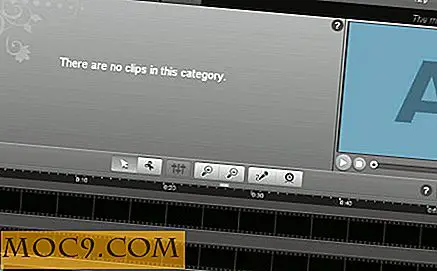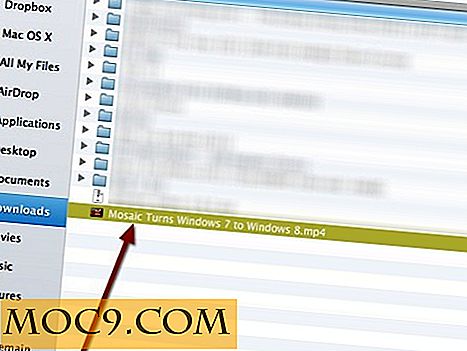Alternote - Безплатна и мощна Evernote-базирана забележка-Приемане на приложение за Mac OS X
Когато става дума за вземане на бележки и събиране на бележки, Evernote е едно от най-популярните приложения там. Той идва с много функции като уеб клипинг, заснемане на екрана, основно редактиране на бележки и дори създаване на презентации, за да се гарантира, че потребителите лесно могат да събират бележки, фрагменти, отметки, изображения, PDF или каквото и да било. Но колкото и мощен да е той, Evernote има свои собствени недостатъци.
Пропуските и алтернативите
Докато Evernote има всички необходими потребности от записване на бележки за средните потребители, по-сериозните писатели могат да използват повече функции, които обикновено се предлагат в други приложения, водещи бележки. Например, странно е, че потребителите на Evernote трябва да минат през обръчите само за да видят броя на думите. Няма начин да създавате хедъри (H1, H2, H3 и т.н.), така че потребителите трябва да се установят с комбинацията от смели и големи шрифтове като по-неудобен заместител. Подкрепата за Markdown също липсва.
Evernote е значително по-добра от алтернативите в търсещия отдел. Но трябва да пренасочите мисленето от базираната на бележници към организацията, базирана на маркери, за да получите най-доброто от възможностите за разширено търсене на Evernote. Ако организирате бележките си с колони от преносими компютри, вашият Evernote ще се превърне в купища бъркотия за нула време.
За да получите липсващите функции за записване на бележки и различни начини за организиране на бележките си, можете да превключите към други приложения, водещи бележки. Има много алтернативи, които можете да избирате като Simplenote, One Note, Letterspace или дори блог-центристи DeskPM. Но много от нас инвестираха нашето време и усилия в изграждането на личната ни Evernote, а превключването означаваше, че процесът е нужен.
За щастие, има Alternote (само за OS X). Това приложение за заснемане и организиране на бележки на Evernote ще ви позволи да запазите колекцията си Evernote, като същевременно ви предостави повече функции и по-добър опит в писането. Това е като да използвате Evernote със стероиди.
Фокусирайте се върху писането си
Както подсказва името, Alternote е алтернативен клиент на Evernote и използва данни от Evernote. Можете да включите всичките си преносими компютри Evernote в Alternote, ако искате, но за мен това, което разрушава целта за използване на алтернативния клиент на първо място. Красотата на Alternote е, че можете да изберете кои тетрадки искате да използвате. Това означава, че не е нужно да донесете цялата си бъркотия и да се фокусирате само върху няколко преносими компютри, които имат значение.
За да направите селективно синхронизиране, можете да отидете в "Предпочитания" (Command + Comma), да изберете раздела "Sync" и "Check" тетрадките, на които искате да работите.

Друга функция Alternote, която може да ви помогне да организирате по-добре вашите бележки, е маркирането на цветовете. Тази функция ще ви помогне бързо да видите кои маркери са присвоени на кои бележки, просто като ги погледнете. Можете да добавите цвят към маркера си, като кликнете с десния бутон върху маркера и изберете "Промяна на цвета" и изберете цвета, който искате да използвате от изскачащото меню.

Alternote идва с минималистичен режим на екран "Безразличие", който ви помага да се фокусирате върху нищо друго, освен върху вашето писане. За да го активирате, преместете курсора на мишката в горния десен ъгъл на бележката си и кликнете върху иконата вдясно.

Заедно с превключвателя без разсейване има и меню "Шрифт и цветова схема" до него. Можете да изберете едно от наличните шрифтове за показване на Alternote, да коригирате размера на шрифта, да зададете разстоянието между линиите и да промените цвета на фона между светло и тъмно (режим "Ден и Нощ"), за да отговаряте по-добре на работната среда и да бъдете по-лесно за очите ви.

Ако искате да направите бележката си обществена или да отпечатате бележката си, можете да използвате бутона "Споделяне". За да отмените действието и да направите бележката си поверена отново, кликнете отново върху бутона.
Последният бутон в горното дясно меню е бутонът "Звезда", за да предпочитате бележките си. Можете да използвате този бутон, за да маркирате бележките, до които имате достъп най-много - може би любимите си статии или писането, на което понастоящем работите. Тези бележки със звезда могат да бъдат достъпни бързо чрез вписването "със звезда" в лявата лента.

Като допълнителни съвети, ако задържите курсора на мишката в долната част на екрана, можете да видите броя на думите и етикетите. Можете също да добавяте маркери тук.
Възпроизвеждане с редактиране и заглавия
Ако пишете за мрежата, способността за създаване на бърз хедър е от решаващо значение. Evernote не ви дава възможност да направите това, но Alternote прави. Трябва само да подчертаете думата или фразата, които искате да превърнете в заглавна част и да изберете заглавката от изскачащото меню за редактиране. Ако H1 и H2 от менюто за бързо редактиране не са достатъчни, можете да използвате менюто "Format -> Insert Header" за достъп до H6.

Други опции за редактиране, които могат да бъдат достъпни от бързото меню, са получер, курсив, вмъкване на връзка, подреден и неорганизиран списък и отметка.
Онези, които са запознати с маркирането, също могат да играят с него в Alternote. Например, ако поставите два "#" символа пред фраза, Alternote автоматично ще превърне фразата в H2. В момента Alternote не е подкрепил напълно маркдаун, но разработчикът обещава, че ще бъде в бъдещи версии.
Алтернато е ли за теб?
Alternote е все още в ранните си етапи, така че тук могат да се очакват няколко малки бъгове. Но като цяло, работи добре. Току-що свирих с приложението за известно време и вече го обичам. Освен корекции на програмни грешки, една функция, която се надявам да бъде добавена в бъдещата версия, е повече цветови опции за маркерите.
Приложението се предлага от Mac App Store или директно от програмиста за $ 6.99. Ако търсите свободна алтернатива на Evernote, за да отбележите леки бележки, приложението може да не е за вас. Но ако пишете много, особено за уеб, и разчитате много на Evernote за вашите бележки и събиране на данни, инвестирането в Alternote ще си заслужава.
Опитвали ли сте Alternote? Или използвате друга алтернатива на Evernote? Споделете вашите мисли и мнения, като използвате коментарите по-долу.